ಸೂಚನಾ

ಸಂಬಂಧಿತ ವೀಡಿಯೊಗಳು
ಮೂಲಗಳು:
- ಲ್ಯಾಪ್ಟಾಪ್ ಮೂಲಕ ಇಂಟರ್ನೆಟ್ ಅನ್ನು ಹೇಗೆ ಸಂಪರ್ಕಿಸುವುದು
ಲ್ಯಾಪ್ಟಾಪ್ಗಳುಡೆಸ್ಕ್ಟಾಪ್ ಮಾದರಿಯ ಪರ್ಸನಲ್ ಕಂಪ್ಯೂಟರ್ಗಳನ್ನು ದೀರ್ಘಕಾಲದಿಂದ ಕ್ರಮೇಣವಾಗಿ ಬದಲಾಯಿಸಲಾಗುತ್ತಿದೆ. ಅವರ ಚಲನಶೀಲತೆಯು ಅವರಿಗೆ ಬೃಹತ್ ಸಿಸ್ಟಮ್ ಘಟಕಗಳು ಮತ್ತು ಮಾನಿಟರ್ಗಳ ಮೇಲೆ ಗಮನಾರ್ಹ ಪ್ರಯೋಜನವನ್ನು ನೀಡುತ್ತದೆ. ಮತ್ತು ಸಹಜವಾಗಿ, ಪ್ರತಿ ಲ್ಯಾಪ್ಟಾಪ್ ಬಳಕೆದಾರರು ಬೇಗ ಅಥವಾ ನಂತರ ಅದನ್ನು ಸ್ಥಳೀಯಕ್ಕೆ ಸಂಪರ್ಕಿಸಲು ಬಯಸುತ್ತಾರೆ ಜಾಲಗಳುಅಥವಾ ಇಂಟರ್ನೆಟ್. ಅಂತರ್ನಿರ್ಮಿತ Wi-Fi ಮತ್ತು ಬ್ಲೂಟೂತ್ ಮೋಡೆಮ್ಗಳು ಈ ಕೆಲಸವನ್ನು ನಮಗೆ ಹೆಚ್ಚು ಸುಲಭಗೊಳಿಸುತ್ತವೆ. ಲ್ಯಾಪ್ಟಾಪ್ನಿಂದ ಅಂಟಿಕೊಳ್ಳುವ ನೆಟ್ವರ್ಕ್ ಕೇಬಲ್ನ ಉಪಸ್ಥಿತಿಯು ಅಪಾರ್ಟ್ಮೆಂಟ್ನೊಳಗೆ ಅದರ ಚಲನೆಯನ್ನು ಹೆಚ್ಚು ಹಸ್ತಕ್ಷೇಪ ಮಾಡುತ್ತದೆ, ಅದರ ಹೊರಗೆ ಹೋಗುವುದನ್ನು ನಮೂದಿಸಬಾರದು. ಆದ್ದರಿಂದ, ಲ್ಯಾಪ್ಟಾಪ್ ಅನ್ನು ಸ್ಥಳೀಯಕ್ಕೆ ಸಂಪರ್ಕಿಸಲು ಇತರ ಮಾರ್ಗಗಳ ಬಗ್ಗೆ ತಿಳಿದುಕೊಳ್ಳುವುದು ತುಂಬಾ ಉಪಯುಕ್ತವಾಗಿದೆ ಜಾಲಗಳುಮತ್ತು ಇಂಟರ್ನೆಟ್.

ನಿಮಗೆ ಅಗತ್ಯವಿರುತ್ತದೆ
- ವೈಫೈ ರೂಟರ್
- ನೆಟ್ವರ್ಕ್ ಕೇಬಲ್
ಸೂಚನಾ
ವೈ-ಫೈ ರೂಟರ್ನೊಂದಿಗೆ ಒದಗಿಸಲಾದ ಡ್ರೈವರ್ಗಳು ಮತ್ತು ಸಾಫ್ಟ್ವೇರ್ ಅನ್ನು ಸ್ಥಾಪಿಸಿ. ನೆಟ್ವರ್ಕ್ ಕೇಬಲ್ ಅನ್ನು ಈ ಕೆಳಗಿನಂತೆ ಬಳಸಲು ಸಂಪರ್ಕಿಸಿ: ಲ್ಯಾಪ್ಟಾಪ್ನ ನೆಟ್ವರ್ಕ್ ಕಾರ್ಡ್ಗೆ ಕೇಬಲ್ನ ಒಂದು ತುದಿಯನ್ನು ಮತ್ತು ಇನ್ನೊಂದು WAN ಪೋರ್ಟ್ಗೆ ಸೇರಿಸಿ. ನಿಮ್ಮ ಬ್ರೌಸರ್ ತೆರೆಯಿರಿ ಮತ್ತು ವಿಳಾಸ ಪಟ್ಟಿಯಲ್ಲಿ //192.168.0.1 ಎಂದು ಟೈಪ್ ಮಾಡಿ. ಹೆಚ್ಚಿನ ಸಂದರ್ಭಗಳಲ್ಲಿ, ರೂಟರ್ ಸೆಟ್ಟಿಂಗ್ಗಳ ನಿರ್ವಹಣೆ ಪುಟವು ತೆರೆಯುತ್ತದೆ. ಇದು ಸಂಭವಿಸದಿದ್ದರೆ, ರೂಟರ್ನ ಸೂಚನೆಗಳನ್ನು ನೋಡಿ ಮತ್ತು ಬಯಸಿದ ವಿಳಾಸವನ್ನು ನಮೂದಿಸಿ.
ದುರದೃಷ್ಟವಶಾತ್, ರೂಟರ್ ಅನ್ನು ಹೊಂದಿಸಲು ಯಾವುದೇ ಸಾರ್ವತ್ರಿಕ ವಿಧಾನವಿಲ್ಲ. ನೀವು ರೂಟರ್ ಅನ್ನು ಪ್ರೋಗ್ರಾಂ ಮಾಡಬೇಕಾದ ಮುಖ್ಯ ಅಂಶಗಳನ್ನು ನೆನಪಿಟ್ಟುಕೊಳ್ಳಿ. 1. ರೂಟರ್ನಲ್ಲಿನ ಪ್ರವೇಶ ಬಿಂದುವು ಪ್ರಮಾಣಿತ ಕೇಬಲ್ ಸಂಪರ್ಕದ ಪ್ರವೇಶ ಬಿಂದುವಿಗೆ ಹೊಂದಿಕೆಯಾಗಬೇಕು.
2. ಡೇಟಾ ಎನ್ಕ್ರಿಪ್ಶನ್ ವಿಧಾನಗಳಲ್ಲಿ, ನಿಮ್ಮ ಲ್ಯಾಪ್ಟಾಪ್ ಅದನ್ನು ಬೆಂಬಲಿಸಿದರೆ, WPA2 ಅನ್ನು ಆಯ್ಕೆ ಮಾಡುವುದು ಉತ್ತಮ. ಇಲ್ಲದಿದ್ದರೆ, WPA ಅಥವಾ WEP ಬಳಸಿ.
3. ನಿಮ್ಮ ರೂಟರ್ಗೆ ಪಾಸ್ವರ್ಡ್ ಹೊಂದಿಸಲು ಮರೆಯದಿರಿ. ಇದು ಅದಕ್ಕೆ ಸಂಬಂಧಿಸಿದ ಹೆಚ್ಚಿನ ಸಮಸ್ಯೆಗಳನ್ನು ತಪ್ಪಿಸುತ್ತದೆ.
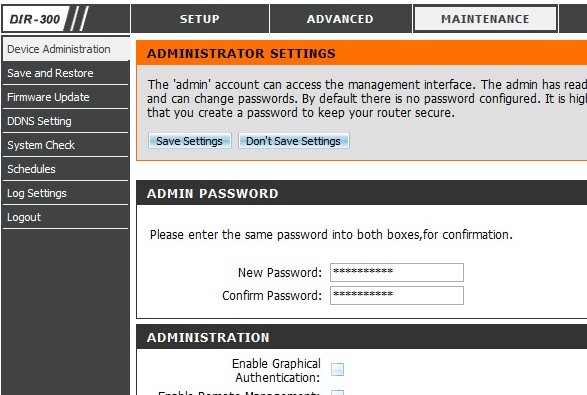
ಸಂಬಂಧಿತ ವೀಡಿಯೊಗಳು
ಉಪಯುಕ್ತ ಸಲಹೆ
ರೂಟರ್ ಅನ್ನು ಖರೀದಿಸುವಾಗ, ಅದರ ಗುಣಲಕ್ಷಣಗಳು ಲ್ಯಾಪ್ಟಾಪ್ನ ಸಾಮರ್ಥ್ಯಗಳಿಗೆ ಹೊಂದಿಕೆಯಾಗುತ್ತವೆ ಎಂದು ಖಚಿತಪಡಿಸಿಕೊಳ್ಳಿ.
ಸಂಕೀರ್ಣ ಪಾಸ್ವರ್ಡ್ಗಳನ್ನು ಮಾತ್ರ ಬಳಸಿ.
ಮೋಡೆಮ್ಸಂಪರ್ಕವನ್ನು ಮೂರು ವಿಧಗಳಾಗಿ ವಿಂಗಡಿಸಲಾಗಿದೆ: DSL - ದೂರವಾಣಿ ಮಾರ್ಗವನ್ನು ಬಳಸಿಕೊಂಡು ಬ್ರಾಡ್ಬ್ಯಾಂಡ್ ಸಂಪರ್ಕ, ಡಯಲ್ ಅಪ್ - ಟೆಲಿಫೋನ್ ಲೈನ್ ಬಳಸಿ ಡಯಲ್-ಅಪ್ ಸಂಪರ್ಕ, 3G - ಸೆಲ್ಯುಲಾರ್ ಸಂಪರ್ಕವನ್ನು ಬಳಸಿಕೊಂಡು ಸಂಪರ್ಕ. ಮೇಲಿನ ಮಾನದಂಡಗಳ ಪ್ರಕಾರ, ಮೋಡೆಮ್ಗಳನ್ನು ಮೂರು ಗುಂಪುಗಳಾಗಿ ವಿಂಗಡಿಸಲಾಗಿದೆ.

ಸೂಚನಾ
ಕಳೆದ ಕೆಲವು ವರ್ಷಗಳಿಂದ ನೆಟ್ಬುಕ್ ಅತ್ಯಂತ ಸೊಗಸುಗಾರ ಸಾಧನಗಳಲ್ಲಿ ಒಂದಾಗಿದೆ ಮತ್ತು ಸರಿಯಾಗಿದೆ. ಹಗುರವಾದ, ಕಾಂಪ್ಯಾಕ್ಟ್, ನೀವು ಹೋಗಲು ಅನುಮತಿಸುತ್ತದೆ ಇಂಟರ್ನೆಟ್ಯಾವುದೇ ಸಮಯದಲ್ಲಿ ಮತ್ತು ಬಹುತೇಕ ಎಲ್ಲಿಯಾದರೂ, ನೆಟ್ಬುಕ್ಗಳು ಪ್ರವಾಸಗಳಲ್ಲಿ ಮತ್ತು ರಜೆಯಲ್ಲಿ ವಿಶ್ವಾಸಾರ್ಹ ಮತ್ತು ಅನಿವಾರ್ಯ ಸಹಚರರಾಗಿದ್ದಾರೆ. ಗೆ ಸಂಪರ್ಕ ಇಂಟರ್ನೆಟ್ನೆಟ್ಬುಕ್ನೊಂದಿಗೆ - ಕಾರ್ಯವಿಧಾನವು ತುಂಬಾ ಸರಳವಾಗಿದೆ. ಇದನ್ನು ಮಾಡಲು, ಸ್ಥಳೀಯ ನೆಟ್ವರ್ಕ್ನೊಂದಿಗೆ ಸ್ಥಾಯಿ ಕಂಪ್ಯೂಟರ್ ಮತ್ತು ನೆಟ್ಬುಕ್ ಅನ್ನು ಸಂಪರ್ಕಿಸಲು ಸಾಕು.

ನಿಮಗೆ ಅಗತ್ಯವಿರುತ್ತದೆ
- - ನೆಟ್ಬುಕ್;
- - ರೂಟರ್
ಸೂಚನಾ
ಮೊದಲು ನೀವು ಭವಿಷ್ಯದ ನೆಟ್ವರ್ಕ್ನ ರಚನೆಯನ್ನು ನಿರ್ಧರಿಸಬೇಕು. ನೀವು ನಿರ್ದಿಷ್ಟ ಸ್ಥಳಕ್ಕೆ ಬಂಧಿಸದೆ ನೆಟ್ಬುಕ್ ಅನ್ನು ಬಳಸಲು ಯೋಜಿಸಿದರೆ, ವೈ-ಫೈ ವೈರ್ಲೆಸ್ ನೆಟ್ವರ್ಕ್ ಅನ್ನು ಸಂಘಟಿಸಲು ಇದು ಅರ್ಥಪೂರ್ಣವಾಗಿದೆ. ಮತ್ತೊಂದು ನೆಟ್ವರ್ಕ್ ತಂತಿಯನ್ನು ಹಾಕುವ ಅಗತ್ಯವಿಲ್ಲ, ಆದರೆ ವೈರ್ಲೆಸ್ಗಾಗಿ ಹೆಚ್ಚುವರಿ ಹೂಡಿಕೆಗಳು ಬೇಕಾಗುತ್ತವೆ.
ವೆಚ್ಚಗಳು ನಿಮ್ಮನ್ನು ಹೆದರಿಸದಿದ್ದರೆ ಮತ್ತು ನೀವು ರೂಟರ್ ಅನ್ನು ಖರೀದಿಸಿದರೆ, ಮುಂದಿನ ಹಂತವು ಅದನ್ನು ಹೊಂದಿಸುವುದು. ಇದನ್ನು ಮಾಡಲು, ರೂಟರ್ ಅನ್ನು ನೆಟ್ವರ್ಕ್ ಕೇಬಲ್ನೊಂದಿಗೆ ಸಂಪರ್ಕಪಡಿಸಿ. ಸಂಪರ್ಕಿಸಲು LAN ಲೇಬಲ್ ಮಾಡಲಾದ ಪೋರ್ಟ್ಗಳಲ್ಲಿ ಒಂದನ್ನು ಬಳಸಿ. ವೆಂಡರ್ ಕೇಬಲ್ ಅನ್ನು WAN ಪೋರ್ಟ್ಗೆ ಸಂಪರ್ಕಿಸಿ.
ತೆರೆಯುವ ವಿಂಡೋದಲ್ಲಿ, ನಿಮ್ಮ ಬಳಕೆದಾರಹೆಸರು ಮತ್ತು ಪಾಸ್ವರ್ಡ್ ಅನ್ನು ನಮೂದಿಸಿ. ರೂಟರ್ ಸೆಟ್ಟಿಂಗ್ಗಳ ವಿಂಡೋ ತೆರೆಯುತ್ತದೆ. ಆಧುನಿಕ ಪದಗಳಿಗಿಂತ ಇಂಟರ್ಫೇಸ್ಗಳಲ್ಲಿ ಬಹಳ ವಿಭಿನ್ನವಾಗಿವೆ, ಆದರೆ ಹೊಂದಿಸಲು ಸರಳ ಮತ್ತು ನೇರವಾಗಿರುತ್ತದೆ. ಅದರ ನಂತರ, "ಸೆಟ್ಟಿಂಗ್ಸ್ ವಿಝಾರ್ಡ್" ಅನ್ನು ರನ್ ಮಾಡಿ ಮತ್ತು ಎಲ್ಲಾ ಸೂಚಿಸಿದ ಹಂತಗಳನ್ನು ಎಚ್ಚರಿಕೆಯಿಂದ ಅನುಸರಿಸಿ. ಸೆಟಪ್ ಪ್ರಕ್ರಿಯೆಯಲ್ಲಿ ನೀವು ರಚಿಸುವ Wep ಎನ್ಕ್ರಿಪ್ಶನ್ ಕೀ ಮತ್ತು ನಿಮ್ಮ ನೆಟ್ವರ್ಕ್ ಹೆಸರನ್ನು ಬರೆಯಲು ಮರೆಯದಿರಿ.
Wi-Fi ಅನ್ನು ಆನ್ ಮಾಡಿ ಮತ್ತು ಟ್ರೇನಲ್ಲಿರುವ ವೈರ್ಲೆಸ್ ನೆಟ್ವರ್ಕ್ ಐಕಾನ್ ಮೇಲೆ ಕ್ಲಿಕ್ ಮಾಡಿ. ಲಭ್ಯವಿರುವ ಎಲ್ಲಾ ನೆಟ್ವರ್ಕ್ಗಳನ್ನು ಪಟ್ಟಿ ಮಾಡಲಾದ ವಿಂಡೋ ತೆರೆಯುತ್ತದೆ. ಡಬಲ್ ಕ್ಲಿಕ್ನಲ್ಲಿ ನಿಮ್ಮದನ್ನು ಆಯ್ಕೆಮಾಡಿ. ಕೀಲಿಯನ್ನು ನಮೂದಿಸಲು ಸಿಸ್ಟಮ್ ನಿಮ್ಮನ್ನು ಕೇಳುತ್ತದೆ. ರೂಟರ್ ಅನ್ನು ಹೊಂದಿಸುವಾಗ ನೀವು ರಚಿಸಿದ ಕೀಲಿಯನ್ನು ನಮೂದಿಸಿ ಮತ್ತು ಸಂಪರ್ಕವನ್ನು ಕ್ಲಿಕ್ ಮಾಡಿ.
ಎಡ ವಿಂಡೋದಲ್ಲಿ, "ನೆಟ್ವರ್ಕ್ ಆದ್ಯತೆಯ ಆದೇಶವನ್ನು ಬದಲಾಯಿಸಿ" ಲಿಂಕ್ ಅನ್ನು ಕ್ಲಿಕ್ ಮಾಡಿ. ವಿಂಡೋದ ಕೆಳಭಾಗದಲ್ಲಿ, ನಿಮ್ಮ ನೆಟ್ವರ್ಕ್ನ ಹೆಸರನ್ನು ಹೈಲೈಟ್ ಮಾಡಿ ಮತ್ತು "ಪ್ರಾಪರ್ಟೀಸ್" ಬಟನ್ ಕ್ಲಿಕ್ ಮಾಡಿ. "ನೆಟ್ವರ್ಕ್ ಪ್ರಸಾರವಾಗದಿದ್ದರೂ ಸಹ ಸಂಪರ್ಕಿಸಿ" ಪಕ್ಕದಲ್ಲಿರುವ ಪೆಟ್ಟಿಗೆಯನ್ನು ಪರಿಶೀಲಿಸಿ. ಈಗ ನೆಟ್ಬುಕ್ ಸಂಪರ್ಕಗೊಳ್ಳುತ್ತದೆ ಇಂಟರ್ನೆಟ್ನಿಮ್ಮ ಸ್ಥಳೀಯ ನೆಟ್ವರ್ಕ್ ಮೂಲಕ.
ಮೂಲಗಳು:
- ನೆಟ್ಬುಕ್ ಅನ್ನು ವೈಫೈಗೆ ಹೇಗೆ ಸಂಪರ್ಕಿಸುವುದು
- ನೆಟ್ಬುಕ್ ಆಸಸ್ ಇಇಇ ಪಿಸಿ 1011
ಸಲಹೆ 6: ಒಂದು ಕಂಪ್ಯೂಟರ್ ಈಗಾಗಲೇ ಸಂಪರ್ಕಗೊಂಡಿದ್ದರೆ ಲ್ಯಾಪ್ಟಾಪ್ ಅನ್ನು ಇಂಟರ್ನೆಟ್ಗೆ ಹೇಗೆ ಸಂಪರ್ಕಿಸುವುದು
ಇಂಟರ್ನೆಟ್ ಪ್ರವೇಶದೊಂದಿಗೆ ಸ್ಥಳೀಯ ನೆಟ್ವರ್ಕ್ ಅನ್ನು ರಚಿಸುವುದು ಅಸಾಧಾರಣ ಪ್ರಕ್ರಿಯೆಯಾಗಿದೆ. ಇದನ್ನು ಹಲವಾರು ವಿಧಗಳಲ್ಲಿ ಮಾಡಬಹುದು, ಆದ್ದರಿಂದ ಪ್ರತಿಯೊಬ್ಬರೂ ಒಂದು ನಿರ್ದಿಷ್ಟ ಸನ್ನಿವೇಶದಲ್ಲಿ ಹೆಚ್ಚು ಸೂಕ್ತವಾದ ಆಯ್ಕೆಯನ್ನು ಆರಿಸಿಕೊಳ್ಳಬಹುದು.
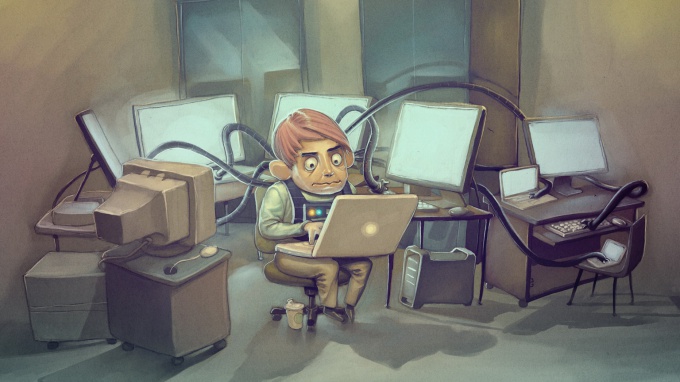
ನಿಮಗೆ ಅಗತ್ಯವಿರುತ್ತದೆ
- Wi-Fi ಅಡಾಪ್ಟರ್, ನೆಟ್ವರ್ಕ್ ಕೇಬಲ್.
ಸೂಚನಾ
ಪಟ್ಟಿಯನ್ನು ತೆರೆಯಿರಿ. ಅದರ ಸಂಪರ್ಕದಿಂದ ರೂಪುಗೊಂಡ ನೆಟ್ವರ್ಕ್ ಅನ್ನು ಹುಡುಕಿ ಲ್ಯಾಪ್ಟಾಪ್ಓಂ. ಅದರ ಗುಣಲಕ್ಷಣಗಳಿಗೆ ಹೋಗಿ. TCP/IP ಪ್ರೋಟೋಕಾಲ್ ಸೆಟ್ಟಿಂಗ್ಗಳನ್ನು ತೆರೆಯಿರಿ. ನೀವು ವಿಂಡೋಸ್ ಸೆವೆನ್ ಆಪರೇಟಿಂಗ್ ಸಿಸ್ಟಮ್ ಅನ್ನು ಬಳಸುತ್ತಿದ್ದರೆ, ಅಂತಹ ಎರಡು ಪ್ರೋಟೋಕಾಲ್ಗಳು ಇರುತ್ತವೆ. ನಾಲ್ಕನೆಯ ಆವೃತ್ತಿಯನ್ನು ಆರಿಸಿ, ಆರನೆಯದಲ್ಲ.
ನಿಮ್ಮ ಸೆಟ್ಟಿಂಗ್ಗಳನ್ನು ಉಳಿಸಿ. ಸಂಪರ್ಕ ಗುಣಲಕ್ಷಣಗಳನ್ನು ತೆರೆಯಿರಿ ಕಂಪ್ಯೂಟರ್ನಲ್ಲಿ. "ಪ್ರವೇಶ" ಟ್ಯಾಬ್ ಅನ್ನು ಹುಡುಕಿ ಮತ್ತು ಅದರ ಮೇಲೆ ಕ್ಲಿಕ್ ಮಾಡಿ. ಸ್ಥಳೀಯ ನೆಟ್ವರ್ಕ್ನಲ್ಲಿರುವ ಎಲ್ಲಾ ಕಂಪ್ಯೂಟರ್ಗಳಿಗೆ ಇಂಟರ್ನೆಟ್ ಪ್ರವೇಶವನ್ನು ಒದಗಿಸುವ ಜವಾಬ್ದಾರಿಯುತ ಐಟಂ ಅನ್ನು ಸಕ್ರಿಯಗೊಳಿಸಿ.
ಆನ್ ಮಾಡಿ ಲ್ಯಾಪ್ಟಾಪ್. ಮೂರನೇ ಹಂತದಲ್ಲಿ ವಿವರಿಸಿದ ಸೆಟ್ಟಿಂಗ್ಗಳನ್ನು ತೆರೆಯಿರಿ. IP ವಿಳಾಸ ಕ್ಷೇತ್ರದಲ್ಲಿ 192.168.0.2 ಅನ್ನು ನಮೂದಿಸಿ. ಈಗ ನೀವು "ಡೀಫಾಲ್ಟ್ ಗೇಟ್ವೇ" ಮತ್ತು "ಆದ್ಯತೆಯ DNS ಸರ್ವರ್" ಐಟಂಗಳನ್ನು ಭರ್ತಿ ಮಾಡಬೇಕಾಗುತ್ತದೆ. ಅವುಗಳಲ್ಲಿ ಟೈಪ್ ಮಾಡಿ. ನಿಮ್ಮ ಸೆಟ್ಟಿಂಗ್ಗಳನ್ನು ಉಳಿಸಿ.
ಕಂಪ್ಯೂಟರ್ ಮತ್ತು ನಡುವೆ ಕೇಬಲ್ ಸಂಪರ್ಕವನ್ನು ಮಾಡಲು ಸಾಧ್ಯವಾಗದ ಸಂದರ್ಭಗಳಿವೆ ಲ್ಯಾಪ್ಟಾಪ್ಓಂ. ಅಂತಹ ಸಂದರ್ಭಗಳಲ್ಲಿ, ವೈರ್ಲೆಸ್ ಅಡಾಪ್ಟರ್ಗಳು ಸೂಕ್ತವಾಗಿ ಬರುತ್ತವೆ. ಒಂದು ವೈ-ಫೈ ಖರೀದಿಸಿ. ಯುಎಸ್ಬಿ ಪೋರ್ಟ್ನೊಂದಿಗೆ ಕಾರ್ಯನಿರ್ವಹಿಸುವ ಸಾಧನವನ್ನು ಬಳಸುವುದು ಉತ್ತಮ, ಏಕೆಂದರೆ ಅದನ್ನು ಸಂಪರ್ಕಿಸಲು ಸುಲಭವಾಗಿದೆ.
ವೈ-ಫೈ ಅಡಾಪ್ಟರ್ನೊಂದಿಗೆ ಬರುವ ಸಾಫ್ಟ್ವೇರ್ ಅನ್ನು ಸ್ಥಾಪಿಸಿ. ವೈರ್ಲೆಸ್ ನೆಟ್ವರ್ಕ್ ಮ್ಯಾನೇಜ್ಮೆಂಟ್ ಮೆನು ತೆರೆಯಿರಿ. "ಸೇರಿಸು" ಬಟನ್ ಕ್ಲಿಕ್ ಮಾಡಿ ಮತ್ತು "ಕಂಪ್ಯೂಟರ್-ಟು-ಕಂಪ್ಯೂಟರ್ ನೆಟ್ವರ್ಕ್ ಅನ್ನು ರಚಿಸಿ" ಐಟಂ ಅನ್ನು ಕ್ಲಿಕ್ ಮಾಡಿ. ಸಂಪರ್ಕಕ್ಕಾಗಿ ಪಾಸ್ವರ್ಡ್ ಮತ್ತು ಹೆಸರನ್ನು ಹೊಂದಿಸಿ. ನಿಮ್ಮ ಸೆಟ್ಟಿಂಗ್ಗಳನ್ನು ಉಳಿಸಿ.
ಮೂಲಗಳು:
- ಲ್ಯಾಪ್ಟಾಪ್ಗೆ ಇಂಟರ್ನೆಟ್ ಅನ್ನು ಹೇಗೆ ಸಂಪರ್ಕಿಸುವುದು
ಸಲಹೆ 7: ಲ್ಯಾಪ್ಟಾಪ್ನಲ್ಲಿ ಇಂಟರ್ನೆಟ್ ಸಂಪರ್ಕವನ್ನು ಹೇಗೆ ಹೊಂದಿಸುವುದು

ನಿಮಗೆ ಅಗತ್ಯವಿರುತ್ತದೆ
- ವೈಫೈ ರೂಟರ್.
ಸೂಚನಾ
ನಿಮಗೆ ಪ್ರವೇಶದೊಂದಿಗೆ ಮನೆಯ ವೈರ್ಲೆಸ್ ಪ್ರವೇಶ ಬಿಂದುವನ್ನು ರಚಿಸಲು Wi-Fi ರೂಟರ್ (ರೂಟರ್) ಅಗತ್ಯವಿದೆ. ಕಂಪ್ಯೂಟರ್ ಮಾರುಕಟ್ಟೆಯಲ್ಲಿ ಅಂತಹ ಉಪಕರಣಗಳ ದೊಡ್ಡ ಪ್ರಮಾಣವಿದೆ. ಆದರೆ ನಿಮಗೆ ಸೂಕ್ತವಾದ ಸರಿಯಾದ ರೂಟರ್ ಅನ್ನು ನೀವು ಆರಿಸಬೇಕಾಗುತ್ತದೆ.
ನಿಮ್ಮ ಲ್ಯಾಪ್ಟಾಪ್ನ ವಿಶೇಷಣಗಳನ್ನು ಪರೀಕ್ಷಿಸಿ. ಅದರ ನೆಟ್ವರ್ಕ್ ಅಡಾಪ್ಟರ್ಗೆ ಯಾವುದೇ ತೊಂದರೆಗಳಿಲ್ಲದ ವೈರ್ಲೆಸ್ ನೆಟ್ವರ್ಕ್ಗಳ ಪ್ರಕಾರಗಳನ್ನು ಕಂಡುಹಿಡಿಯಿರಿ. ನಿಮಗೆ ವ್ಯಾಪಕವಾದ ಸಿಗ್ನಲ್ ಕವರೇಜ್ ಪ್ರದೇಶದ ಅಗತ್ಯವಿದ್ದರೆ, ಈ ಪ್ಯಾರಾಮೀಟರ್ಗೆ ಗಮನ ಕೊಡಿ.
ನೀವು ಖರೀದಿಸಿದ Wi-Fi ರೂಟರ್ ಅನ್ನು AC ಪವರ್ಗೆ ಸಂಪರ್ಕಿಸಿ. ನಿಮ್ಮ ಇಂಟರ್ನೆಟ್ ಸಂಪರ್ಕದ ಕೇಬಲ್ ಅನ್ನು ಅದಕ್ಕೆ ಸಂಪರ್ಕಿಸಿ. ಇದನ್ನು ಮಾಡಲು, ಸಾಧನವು ಇಂಟರ್ನೆಟ್ (WAN) ಪೋರ್ಟ್ ಅನ್ನು ಹೊಂದಿದೆ.
LAN (ಎತರ್ನೆಟ್) ಪೋರ್ಟ್ ಮೂಲಕ ಲ್ಯಾಪ್ಟಾಪ್ ಅನ್ನು ರೂಟರ್ಗೆ ಸಂಪರ್ಕಿಸಿ. ಇದನ್ನು ಮಾಡಲು, ಸಾಧನದೊಂದಿಗೆ ನೆಟ್ವರ್ಕ್ ಕೇಬಲ್ ಅನ್ನು ಸರಬರಾಜು ಮಾಡಲಾಗುತ್ತದೆ. ಬ್ರೌಸರ್ ಅನ್ನು ಪ್ರಾರಂಭಿಸಿ ಮತ್ತು ವಿಳಾಸ ಪಟ್ಟಿಯಲ್ಲಿ Wi-Fi ರೂಟರ್ನ IP ಅನ್ನು ನಮೂದಿಸಿ.
ಇಂಟರ್ನೆಟ್ ಸೆಟಪ್ ಮೆನುವನ್ನು ಪತ್ತೆ ಮಾಡಿ ಮತ್ತು ಅದನ್ನು ತೆರೆಯಿರಿ. ನಿಮ್ಮ ISP ಮೂಲಕ ಶಿಫಾರಸು ಮಾಡಲಾದ ಈ ಮೆನುಗೆ ಸೆಟ್ಟಿಂಗ್ಗಳನ್ನು ಬದಲಾಯಿಸಿ. ಇಂಟರ್ನೆಟ್ ಪ್ರವೇಶದೊಂದಿಗೆ ರೂಟರ್ ಅನ್ನು ಒದಗಿಸಲು ಇದು ಅವಶ್ಯಕವಾಗಿದೆ. DHCP ಕಾರ್ಯವನ್ನು ನಿಮ್ಮ ಸಾಧನವು ಬೆಂಬಲಿಸಿದರೆ ಅದನ್ನು ಸಕ್ರಿಯಗೊಳಿಸಿ.
"ವೈರ್ಲೆಸ್ ಸೆಟಪ್" ಮೆನು ತೆರೆಯಿರಿ. ಯೋಚಿಸಿ ಮತ್ತು ನೆಟ್ವರ್ಕ್ ಅನ್ನು ಪ್ರವೇಶಿಸಲು ಹೆಸರು (SSID) ಮತ್ತು (ಪಾಸ್ವರ್ಡ್) ನಮೂದಿಸಿ. ನಿಮ್ಮ ಲ್ಯಾಪ್ಟಾಪ್ ಕಾರ್ಯನಿರ್ವಹಿಸುವ ಡೇಟಾ ಎನ್ಕ್ರಿಪ್ಶನ್ ಮತ್ತು ರೇಡಿಯೊ ಸಿಗ್ನಲ್ ಪ್ರಕಾರಗಳನ್ನು ಆಯ್ಕೆಮಾಡಿ. ನಮೂದಿಸಿದ ಸೆಟ್ಟಿಂಗ್ಗಳನ್ನು ಉಳಿಸಿ ಮತ್ತು Wi-Fi ರೂಟರ್ ಅನ್ನು ಮರುಪ್ರಾರಂಭಿಸಿ. ಕೆಲವೊಮ್ಮೆ ಇದು ಮುಖ್ಯದಿಂದ ಕೆಲವರಿಗೆ ಇದು ಅಗತ್ಯವಾಗಿರುತ್ತದೆ.
ಸಂಬಂಧಿತ ವೀಡಿಯೊಗಳು
ಮೂಲಗಳು:
- ಲ್ಯಾಪ್ಟಾಪ್ನಲ್ಲಿ ಇಂಟರ್ನೆಟ್ ಸೆಟಪ್
ನೀವು ಸಾಂದರ್ಭಿಕವಾಗಿ ಇಂಟರ್ನೆಟ್ ಅನ್ನು ಸಂಪರ್ಕಿಸಬೇಕಾದ ಪರಿಸ್ಥಿತಿಯಲ್ಲಿ ಲ್ಯಾಪ್ಟಾಪ್, ಸೆಲ್ಯುಲಾರ್ ಆಪರೇಟರ್ನ ನೆಟ್ವರ್ಕ್ ಅನ್ನು ಬಳಸಿಕೊಂಡು, ಯುಎಸ್ಬಿ ಮೋಡೆಮ್ ಅನ್ನು ಖರೀದಿಸದಂತೆ ಶಿಫಾರಸು ಮಾಡಲಾಗಿದೆ, ಆದರೆ ಈ ಉದ್ದೇಶಕ್ಕಾಗಿ ಸೆಲ್ ಫೋನ್ ಅನ್ನು ಬಳಸಲು.

ನಿಮಗೆ ಅಗತ್ಯವಿರುತ್ತದೆ
- - ಪಿಸಿ ಸೂಟ್.
ಸೂಚನಾ
ನಿಮ್ಮ ಸೆಲ್ ಫೋನ್ ಮಾದರಿಯು ಮೋಡೆಮ್ ಕಾರ್ಯವನ್ನು ಬೆಂಬಲಿಸುತ್ತದೆ ಎಂದು ಖಚಿತಪಡಿಸಿಕೊಳ್ಳಿ. ಇದನ್ನು ಮಾಡಲು, ನಿಮ್ಮ ಮೊಬೈಲ್ ಫೋನ್ಗೆ ಸೂಚನೆಗಳನ್ನು ಓದಿ. ನೀವು ಸೂಚನೆಗಳ ಕಾಗದದ ಆವೃತ್ತಿಯನ್ನು ಹೊಂದಿಲ್ಲದಿದ್ದಲ್ಲಿ, ನಿಮ್ಮ ಮೊಬೈಲ್ ಫೋನ್ನ ತಯಾರಕರ ಅಧಿಕೃತ ವೆಬ್ಸೈಟ್ಗೆ ಹೋಗಿ ಮತ್ತು ಅದರಲ್ಲಿ ಅಗತ್ಯವಿರುವ ಮಾಹಿತಿಯನ್ನು ಹುಡುಕಿ.
ಗೆ ಪ್ರವೇಶವನ್ನು ಹೊಂದಿಸಿ ಇಂಟರ್ನೆಟ್ನಿಮ್ಮ ಮೊಬೈಲ್ ಫೋನ್ನಲ್ಲಿ ಅಥವಾ CPC. ಈ ಉಪಕರಣವು 3G ನೆಟ್ವರ್ಕ್ ಅನ್ನು ಬೆಂಬಲಿಸಿದರೆ, ಈ ಸಂಪರ್ಕವನ್ನು ಹೊಂದಿಸಿ.
ನಿಮ್ಮ ಲ್ಯಾಪ್ಟಾಪ್ನ ವಿಶ್ವಾಸಾರ್ಹ ಸಿಂಕ್ರೊನೈಸೇಶನ್ ಅನ್ನು ಖಚಿತಪಡಿಸಿಕೊಳ್ಳಲು ನಿಮಗೆ ಅನುಮತಿಸುವ ವಿಶೇಷ ಪ್ರೋಗ್ರಾಂ ಅನ್ನು ಡೌನ್ಲೋಡ್ ಮಾಡಿ ಮೊಬೈಲ್ ಫೋನ್ ಅಥವಾ CPC. ಇವುಗಳು ಈ ಕೆಳಗಿನ ಕಾರ್ಯಕ್ರಮಗಳಾಗಿರಬಹುದು: Nokia PC Suit, Samsung PC Studio, Sony Ericsson Suit ಮತ್ತು ಹೀಗೆ.
ಆಯ್ದ ಪ್ರೋಗ್ರಾಂ ಅನ್ನು ಸ್ಥಾಪಿಸಿ ಮತ್ತು ಅದನ್ನು ಚಲಾಯಿಸಿ. ಕೆಳಗಿನವು ಲ್ಯಾಪ್ಟಾಪ್ ಅನ್ನು ಸಂಪರ್ಕಿಸುವ ಉದಾಹರಣೆಯಾಗಿದೆ ಇಂಟರ್ನೆಟ್ನೋಕಿಯಾ ಪಿಸಿ ಸೂಟ್ ಉಪಯುಕ್ತತೆಯನ್ನು ಬಳಸುವುದು.
ನಿಮ್ಮ ಸಂಪರ್ಕ CPCಅಥವಾ ವಿಶೇಷ ಕೇಬಲ್ ಬಳಸಿ ಲ್ಯಾಪ್ಟಾಪ್ನ USB ಪೋರ್ಟ್ಗೆ ಮೊಬೈಲ್ ಫೋನ್. ಡೆಸ್ಕ್ಟಾಪ್ನಲ್ಲಿ ಶಾರ್ಟ್ಕಟ್ ಅನ್ನು ಕ್ಲಿಕ್ ಮಾಡುವ ಮೂಲಕ ಪ್ರೋಗ್ರಾಂ ಅನ್ನು ಪ್ರಾರಂಭಿಸಿ. "ಸಂಪರ್ಕ" ಗೆ ಹೋಗಿ ಇಂಟರ್ನೆಟ್". "ಸೆಟ್ಟಿಂಗ್ಗಳು" ಗೆ ಹೋಗಿ. "ಮುಂದೆ" ಕ್ಲಿಕ್ ಮಾಡಿ.
"ಸಂಪರ್ಕವನ್ನು ಹಸ್ತಚಾಲಿತವಾಗಿ ಹೊಂದಿಸಿ" ಆಯ್ಕೆಮಾಡಿ ಮತ್ತು "ಮುಂದೆ" ಬಟನ್ ಕ್ಲಿಕ್ ಮಾಡಿ. ಕೆಳಗಿನ ಕ್ಷೇತ್ರಗಳಲ್ಲಿ ಭರ್ತಿ ಮಾಡಿ: "ಪ್ರವೇಶ ಬಿಂದು", "ಬಳಕೆದಾರಹೆಸರು", "ಪಾಸ್ವರ್ಡ್". ಸಂಪರ್ಕವನ್ನು ಹೊಂದಿಸುವಂತೆಯೇ ಈ ಐಟಂಗಳನ್ನು ಭರ್ತಿ ಮಾಡಲಾಗುತ್ತದೆ CPC. ಮುಗಿದಿದೆ ಬಟನ್ ಕ್ಲಿಕ್ ಮಾಡಿ.
ಈಗ "ಸಂಪರ್ಕ" ಬಟನ್ ಕ್ಲಿಕ್ ಮಾಡಿ. ಮೊಬೈಲ್ ಫೋನ್ ಅನ್ನು ಸಂಪರ್ಕಿಸುವ ಪ್ರಕ್ರಿಯೆಗಾಗಿ ನಿರೀಕ್ಷಿಸಿ ಇಂಟರ್ನೆಟ್. ಸಕ್ರಿಯ ಸಂಪರ್ಕ ವಿಂಡೋವನ್ನು ಮುಚ್ಚಬೇಡಿ. ಇಲ್ಲದಿದ್ದರೆ, ನೀವು ಈ ಸಂಪರ್ಕವನ್ನು ಕೊನೆಗೊಳಿಸುತ್ತೀರಿ, ಇದರಿಂದಾಗಿ ಪ್ರವೇಶವನ್ನು ನಿಷ್ಕ್ರಿಯಗೊಳಿಸುತ್ತೀರಿ ಇಂಟರ್ನೆಟ್.
ಸಂಪನ್ಮೂಲಗಳಿಗೆ ತ್ವರಿತ ಪ್ರವೇಶವನ್ನು ಒದಗಿಸಲು, ನಿಮ್ಮ ಕಂಪ್ಯೂಟರ್ನಲ್ಲಿ JAVA ಫೋನ್ ಪ್ರೋಗ್ರಾಂಗಳನ್ನು ಚಲಾಯಿಸಲು ನಿಮಗೆ ಅನುಮತಿಸುವ ಅಪ್ಲಿಕೇಶನ್ ಅನ್ನು ಸ್ಥಾಪಿಸಿ. ಒಪೇರಾ ಮಿನಿ ಪ್ರಾರಂಭಿಸಿ.
ಕೆಲವು ವರ್ಷಗಳ ಹಿಂದೆ, ಇಂಟರ್ನೆಟ್ ಅನ್ನು ಪ್ರವೇಶಿಸಲು, ಕೆಲವು ತಾಂತ್ರಿಕ ಪರಿಸ್ಥಿತಿಗಳನ್ನು ಹೊಂದಿರುವುದು ಅಗತ್ಯವಾಗಿತ್ತು. ಆದ್ದರಿಂದ, ಪ್ರತಿಯೊಬ್ಬರೂ ಅಂತಹ ಐಷಾರಾಮಿ ಪಡೆಯಲು ಸಾಧ್ಯವಿಲ್ಲ. ನಗರದಿಂದ ದೂರದ ಪ್ರದೇಶಗಳಲ್ಲಿ ಅದರ ಪ್ರವೇಶವನ್ನು ಪಡೆಯುವುದು ವಿಶೇಷವಾಗಿ ಸಮಸ್ಯಾತ್ಮಕವಾಗಿತ್ತು. ಇಂದು, ನೆಟ್ವರ್ಕ್ನ ಲಾಭ ಪಡೆಯಲು, ಅದನ್ನು ಖರೀದಿಸಲು ಸಾಕು ಮೋಡೆಮ್, ಅದನ್ನು ಹೊಂದಿಸಿ ಮತ್ತು ನೀವು ನೆಟ್ವರ್ಕ್ ಕವರೇಜ್ ಪ್ರದೇಶದಲ್ಲಿ ಇಂಟರ್ನೆಟ್ ಅನ್ನು ಪ್ರವೇಶಿಸಬಹುದು.

ಸೂಚನಾ
ತೆಗೆದುಕೊಳ್ಳಿ ಮೋಡೆಮ್, ಸೂಚನೆಗಳನ್ನು ಓದಿ. ಅನುಸ್ಥಾಪನೆಯ ಹಂತಗಳನ್ನು ಪ್ರವೇಶಿಸಬಹುದಾದ ಭಾಷೆಯಲ್ಲಿ ಬರೆಯಬೇಕು. ಹೊಂದಾಣಿಕೆಯ ಕಾರ್ಯಾಚರಣಾ ವ್ಯವಸ್ಥೆಗಳಿಗೆ ಗಮನ ಕೊಡುವುದು ಮುಖ್ಯ, ಮತ್ತು ನೀವು ಇದನ್ನು ಅಂಗಡಿಯಲ್ಲಿಯೂ ಸಹ ಮಾಡಬೇಕಾಗಿದೆ. ತಾತ್ವಿಕವಾಗಿ, ನಿಮ್ಮ ಕಂಪ್ಯೂಟರ್ನಲ್ಲಿ ನೀವು ವಿಂಡೋಸ್ XP ಅನ್ನು ಸ್ಥಾಪಿಸಿದ್ದರೆ, ನೀವು ಅದನ್ನು ಖಚಿತವಾಗಿ ಮಾಡಬಹುದು ಮೋಡೆಮ್ಸಮಸ್ಯೆಗಳಿಲ್ಲದೆ ಕೆಲಸ ಮಾಡುತ್ತದೆ. ಯಾವುದೇ ಇತರ ಆಪರೇಟಿಂಗ್ ಸಿಸ್ಟಮ್ಗಳನ್ನು ಬಳಸುವಾಗ - ವಿಂಡೋಸ್ 95, 98, 7, ಲಿನಕ್ಸ್ - ನಂತರ ನೀವು ಹೊಂದಾಣಿಕೆಯ ಸಮಸ್ಯೆಯ ಬಗ್ಗೆ ಮುಂಚಿತವಾಗಿ ಸಮಾಲೋಚಿಸಬೇಕು.
ಅನುಸ್ಥಾಪನಾ ಡಿಸ್ಕ್ ಅನ್ನು ರನ್ ಮಾಡಿ. ಯಾವುದೇ ಕಂಪ್ಯೂಟರ್ ಉಪಕರಣಗಳೊಂದಿಗೆ ಅನುಸ್ಥಾಪನ ಪ್ರೋಗ್ರಾಂ ಇದೆ. ಅದರೊಂದಿಗೆ, ನೀವು ಸ್ಥಾಪಿಸಬೇಕಾಗಿದೆ ಮೋಡೆಮ್. ಇದನ್ನು ಮಾಡಲು, ಡಿಸ್ಕ್ ಅನ್ನು ಕನ್ನಡಿಯ ಬದಿಯೊಂದಿಗೆ ಡ್ರೈವ್ಗೆ ಸೇರಿಸಿ, ನಂತರ ಅದನ್ನು ಮುಚ್ಚಿ. ಕೆಲವು ಸೆಕೆಂಡುಗಳ ನಂತರ, ಮಾನಿಟರ್ನಲ್ಲಿ ವಿಶೇಷ ವಿಂಡೋ ಕಾಣಿಸಿಕೊಳ್ಳುತ್ತದೆ, ಇದು ಅನುಸ್ಥಾಪನೆಯ ಪ್ರಾರಂಭವನ್ನು ಸಂಕೇತಿಸುತ್ತದೆ. ಇದರೊಂದಿಗೆ ಸಮಾನಾಂತರವಾಗಿ, "ಹೊಸ ಯಂತ್ರಾಂಶ ಕಂಡುಬಂದಿದೆ" ಎಂಬ ಟೂಲ್ಟಿಪ್ ಕಾಣಿಸಿಕೊಳ್ಳುತ್ತದೆ. ಇದರರ್ಥ ಡಿಸ್ಕ್ ಪತ್ತೆಯಾಗಿದೆ. ಕೆಲವು ನಿಮಿಷಗಳಲ್ಲಿ ಇದು ಸಂಭವಿಸದಿದ್ದರೆ, ನಂತರ ಅನುಸ್ಥಾಪನೆಯನ್ನು ನೀವೇ ರನ್ ಮಾಡಿ. ಇದನ್ನು ಮಾಡಲು, ಆಯ್ಕೆಮಾಡಿ: ಪ್ರಾರಂಭಿಸಿ (ಮಾನಿಟರ್ನ ಕೆಳಗಿನ ಫಲಕದಲ್ಲಿ ಎಡಭಾಗದಲ್ಲಿರುವ ಐಕಾನ್); ನನ್ನ ಕಂಪ್ಯೂಟರ್ (ಅಥವಾ ಸರಳವಾಗಿ "ಕಂಪ್ಯೂಟರ್"). ತೆಗೆಯಬಹುದಾದ ಮಾಧ್ಯಮವನ್ನು ಹೊಂದಿರುವ ಸಾಧನಗಳಲ್ಲಿ, ಡಿಸ್ಕ್ ಐಕಾನ್ ಕಾಣಿಸಿಕೊಳ್ಳಬೇಕು. ಎಡ ಮೌಸ್ ಬಟನ್ ಅನ್ನು ಡಬಲ್ ಕ್ಲಿಕ್ ಮಾಡುವ ಮೂಲಕ ಅದನ್ನು ತೆರೆಯಿರಿ ಅಥವಾ ಬಲ ಗುಂಡಿಯನ್ನು ಒಮ್ಮೆ ಒತ್ತಿ ಮತ್ತು ಪಾಪ್-ಅಪ್ ಮೆನುವಿನಿಂದ "ಓಪನ್" ಆಜ್ಞೆಯನ್ನು ಆಯ್ಕೆಮಾಡಿ. ಡಿಸ್ಕ್ ಅನ್ನು ಇಲ್ಲಿ ಪ್ರದರ್ಶಿಸದಿದ್ದರೆ, ಅದನ್ನು ತೆಗೆದುಹಾಕಿ ಮತ್ತು ಅದನ್ನು ಮತ್ತೆ ಪ್ರಾರಂಭಿಸಲು ಪ್ರಯತ್ನಿಸಿ. ಈ ಸಮಯದಲ್ಲಿ ಏನೂ ಸಂಭವಿಸದಿದ್ದರೆ, ಡ್ರೈವ್ ಕಾರ್ಯನಿರ್ವಹಿಸುತ್ತಿಲ್ಲ, ಅಥವಾ ತೆಗೆಯಬಹುದಾದ ಮಾಧ್ಯಮವು ಹಾನಿಗೊಳಗಾಗುತ್ತದೆ.
ಪ್ರೋಗ್ರಾಂ ಅನ್ನು ಸ್ಥಾಪಿಸಿ. ಇದನ್ನು ಮಾಡಲು, ಕೇವಲ ಅಪೇಕ್ಷೆಗಳನ್ನು ಅನುಸರಿಸಿ. ಅನುಸ್ಥಾಪನಾ ವಿಂಡೋ ಕಾಣಿಸಿಕೊಂಡ ನಂತರ, ನೀವು ಸ್ಥಳೀಯ ಡ್ರೈವ್ಗೆ ಫೈಲ್ಗಳನ್ನು ಉಳಿಸಲು ಭಾಷೆ ಮತ್ತು ಮೂಲ ಫೋಲ್ಡರ್ ಅನ್ನು ಆಯ್ಕೆ ಮಾಡಬೇಕು, ತದನಂತರ "ಸ್ಥಾಪಿಸು" ಬಟನ್ ಕ್ಲಿಕ್ ಮಾಡಿ. ಪ್ರೋಗ್ರಾಂ ಸ್ವಯಂಚಾಲಿತವಾಗಿ ಸ್ಥಾಪಿಸಲ್ಪಡುತ್ತದೆ.
ಅಂಟಿಸಿ ಮೋಡೆಮ್ USB ಪೋರ್ಟ್ಗೆ ಮತ್ತು ಇಂಟರ್ನೆಟ್ ಸಂಪರ್ಕ ಸೆಟ್ಟಿಂಗ್ಗಳನ್ನು ಕಾನ್ಫಿಗರ್ ಮಾಡಿ. ನಿಮ್ಮ ಸೇವಾ ಪೂರೈಕೆದಾರರಿಂದ ನೀವು ಅವುಗಳನ್ನು ಪಡೆಯಬಹುದು.
ಸಂಬಂಧಿತ ವೀಡಿಯೊಗಳು
ವೈರ್ಲೆಸ್ LAN ಅನ್ನು ರಚಿಸುವಾಗ, ವೈ-ಫೈ ಅನ್ನು ಸರಿಯಾಗಿ ಕಾನ್ಫಿಗರ್ ಮಾಡುವುದು ಮಾತ್ರವಲ್ಲ ಮೋಡೆಮ್, ಆದರೆ ಮೊಬೈಲ್ ಕಂಪ್ಯೂಟರ್ ಅಡಾಪ್ಟರುಗಳ ನಿಯತಾಂಕಗಳನ್ನು ಹೊಂದಿಸಿ. ಬಯಸಿದ ನೆಟ್ವರ್ಕ್ಗೆ ಸಂಪರ್ಕಿಸಲು, ಅನುಗುಣವಾದ ಪ್ರವೇಶ ಬಿಂದುವಿನ ನಿಯತಾಂಕಗಳನ್ನು ತಿಳಿದುಕೊಳ್ಳುವುದು ಮುಖ್ಯವಾಗಿದೆ.

ನಿಮಗೆ ಅಗತ್ಯವಿರುತ್ತದೆ
- ವೈಫೈ ಮಾಡ್ಯೂಲ್.
ಸೂಚನಾ
ನೆಟ್ವರ್ಕ್ ಕೇಬಲ್ ಮೂಲಕ Wi-Fi ಮೋಡೆಮ್ಗೆ ನಿಮ್ಮ ಮೊಬೈಲ್ ಕಂಪ್ಯೂಟರ್ ಅನ್ನು ಸಂಪರ್ಕಿಸಿ. ಇದಕ್ಕಾಗಿ, ನೇರವಾದ ಸುಕ್ಕುಗಟ್ಟಿದ ಪ್ಯಾಚ್ ಬಳ್ಳಿಯನ್ನು ಬಳಸಲು ಸೂಚಿಸಲಾಗುತ್ತದೆ. ಉಚಿತ LAN ಚಾನಲ್ ಮೂಲಕ ಸಂಪರ್ಕವನ್ನು ಮಾಡಬೇಕು.
ನಿಮ್ಮ ಮೊಬೈಲ್ ಕಂಪ್ಯೂಟರ್ನಲ್ಲಿ ವೆಬ್ ಬ್ರೌಸರ್ ತೆರೆಯಿರಿ. url ಕ್ಷೇತ್ರದಲ್ಲಿ ಬಯಸಿದ IP ವಿಳಾಸವನ್ನು ನಮೂದಿಸುವ ಮೂಲಕ ಮೋಡೆಮ್ ಸೆಟ್ಟಿಂಗ್ಗಳ GUI ಗೆ ಹೋಗಿ. ಈಗ ವೈರ್ಲೆಸ್ ಸೆಟ್ಟಿಂಗ್ ಅಥವಾ ವೈ-ಫೈ ಮೆನು ತೆರೆಯಿರಿ.
ರಚಿಸಿದ ಪ್ರವೇಶ ಬಿಂದುವಿನ ಸೆಟ್ಟಿಂಗ್ಗಳನ್ನು ಪರೀಕ್ಷಿಸಿ. ಕೆಳಗಿನ ಗುಣಲಕ್ಷಣಗಳಿಗೆ ಗಮನ ಕೊಡಿ: ಭದ್ರತಾ ಪ್ರಕಾರ (WEP, WPA ಅಥವಾ WPA-2), ರೇಡಿಯೋ ಚಾನೆಲ್ ಕಾರ್ಯಾಚರಣೆ ಮೋಡ್ (802.11 g, n ಅಥವಾ b), ಕೀ ಪ್ರಕಾರ (TKIP ಅಥವಾ AES).
ಮೋಡೆಮ್ನಿಂದ LAN ಕೇಬಲ್ ಸಂಪರ್ಕ ಕಡಿತಗೊಳಿಸಿ. ಮೊಬೈಲ್ ಕಂಪ್ಯೂಟರ್ನ ಆಪರೇಟಿಂಗ್ ಸಿಸ್ಟಮ್ ಬಳಸಿ ನೆಟ್ವರ್ಕ್ ಮತ್ತು ಹಂಚಿಕೆ ಕೇಂದ್ರವನ್ನು ತೆರೆಯಿರಿ. ವೈರ್ಲೆಸ್ ನೆಟ್ವರ್ಕ್ಗಳನ್ನು ನಿರ್ವಹಿಸಿ ಮೆನುಗೆ ಹೋಗಿ.
ಮೇಲಿನ ನಿಯಂತ್ರಣ ಫಲಕದಲ್ಲಿರುವ "ಸೇರಿಸು" ಬಟನ್ ಕ್ಲಿಕ್ ಮಾಡಿ. ಸಂಪರ್ಕ ಮಾಂತ್ರಿಕವನ್ನು ಪ್ರಾರಂಭಿಸಿದ ನಂತರ, "ನೆಟ್ವರ್ಕ್ ಪ್ರೊಫೈಲ್ ಅನ್ನು ಹಸ್ತಚಾಲಿತವಾಗಿ ರಚಿಸಿ" ಆಯ್ಕೆಮಾಡಿ.
ಹೊಸ ಮೆನುವನ್ನು ತೆರೆದ ನಂತರ ಒದಗಿಸಿದ ಫಾರ್ಮ್ ಅನ್ನು ಭರ್ತಿ ಮಾಡಿ. ಸೆಟ್ಟಿಂಗ್ಗಳು ಸರಿಯಾಗಿವೆಯೇ ಎಂದು ಪರಿಶೀಲಿಸಿ. ನಿಮ್ಮ ಹೋಮ್ ಹಾಟ್ಸ್ಪಾಟ್ಗೆ ನೀವು ಸಂಪರ್ಕಿಸುತ್ತಿದ್ದರೆ "ಸ್ವಯಂಚಾಲಿತವಾಗಿ ಈ ಸಂಪರ್ಕವನ್ನು ಪ್ರಾರಂಭಿಸಿ" ಪಕ್ಕದಲ್ಲಿರುವ ಬಾಕ್ಸ್ ಅನ್ನು ಪರಿಶೀಲಿಸಿ.
"ಮುಂದೆ" ಬಟನ್ ಕ್ಲಿಕ್ ಮಾಡಿ ಮತ್ತು ಸಂಪರ್ಕ ಸೆಟ್ಟಿಂಗ್ಗಳನ್ನು ನವೀಕರಿಸಲು ನಿರೀಕ್ಷಿಸಿ. ನೆಟ್ವರ್ಕ್ ಮತ್ತು ಹಂಚಿಕೆ ಕೇಂದ್ರವನ್ನು ತೆರೆಯಿರಿ ಮತ್ತು ಸಕ್ರಿಯ ಸಂಪರ್ಕಗಳ ಪಟ್ಟಿಯನ್ನು ನೋಡಿ. ನಿಮ್ಮ ಮೊಬೈಲ್ ಕಂಪ್ಯೂಟರ್ ಇಂಟರ್ನೆಟ್ ಪ್ರವೇಶವನ್ನು ಹೊಂದಿದೆ ಎಂದು ಖಚಿತಪಡಿಸಿಕೊಳ್ಳಿ.
ನೀವು ಬಳಸುತ್ತಿರುವ Wi-Fi ಮೋಡೆಮ್ SSID ಅನ್ನು ರಹಸ್ಯವಾಗಿ ಪ್ರಸಾರ ಮಾಡುತ್ತಿದ್ದರೆ, ನಂತರ ಸೆಟ್ಟಿಂಗ್ಗಳ ವಿಝಾರ್ಡ್ನ ಕೊನೆಯ ಮೆನುವಿನಲ್ಲಿ, "ನೆಟ್ವರ್ಕ್ ಪ್ರಸಾರ ಮಾಡದಿದ್ದರೂ ಸಹ ಸಂಪರ್ಕಿಸಿ" ಐಟಂ ಅನ್ನು ಸಕ್ರಿಯಗೊಳಿಸಿ. ಗುಪ್ತ ಪ್ರವೇಶ ಬಿಂದುವಿನ ಹೆಸರನ್ನು ಬಳಸುವುದರಿಂದ ನಿಮ್ಮ Wi-Fi ಮೋಡೆಮ್ನ ಭದ್ರತಾ ಮಟ್ಟವನ್ನು ಹೆಚ್ಚಿಸಲು ನಿಮಗೆ ಅನುಮತಿಸುತ್ತದೆ. ಅದೇ ಸಮಯದಲ್ಲಿ, ಸಾಧನದ ಈ ಕಾರ್ಯಾಚರಣೆಯ ವಿಧಾನವು ಪ್ರವೇಶ ಬಿಂದುವಿನೊಂದಿಗೆ ಕೆಲವು ಸಾಧನಗಳ ಅಸಾಮರಸ್ಯತೆಯನ್ನು ಉಂಟುಮಾಡಬಹುದು.



































